يوفر مساعد Google طريقة بسيطة بدون استخدام اليدين للتحكم في جهاز Xbox Series X | S.في حين أن وظائفه محدودة نوعًا ما ، إلا أنه من السهل إعداده واستخدامه.إنه مفيد بشكل خاص إذا كنت تستخدم بالفعل تطبيق Google Home ، حيث يمكن دمج Xbox بسهولة في بيئة Google Home.
في هذا الدليل ، سنوضح لك كيفية تمكين مساعد Google لجهاز Xbox Series X | S وكيفية إعداد جهاز Xbox على تطبيق Google Home.
جدول المحتويات
ثبِّت تطبيقات Google Home و Google Assistant
بناءً على جهازك ، قد تحتاج إلى تثبيت أحد هذين التطبيقين أو كليهما أولاً.هواتف Google ، مثل Pixel 6 ، ستحتوي على كل من Google Assistant و Google home مثبتين مسبقًا ، لكن الأجهزة الأخرى قد لا تكون كذلك.
يمكنك تثبيت كل من Google Home عبر Play Store أو App Store:
- تنزيل Google Home: Play Store أو App Store.
- تنزيل مساعد Google: متجر Play أو متجر التطبيقات.
بمجرد تثبيت كلا التطبيقين ، قم بتسجيل الدخول إلى حساب Google الخاص بك على كليهما.يمكن استخدام Google Home في أكثر من مجرد توصيل مساعد Google بجهاز Xbox ، راجع دليلنا حول كيفية استخدام Google Home لتحسين سير عملك.
ما هي الأوامر الصوتية التي يمكنني استخدامها على جهاز Xbox Series X | S؟
إذا لم تكن على دراية بمساعد Google ، يتم تنشيط جميع الأوامر الصوتية بقول”Hey Google” أو”OK Google”.بمجرد نطق عبارة الأمر ، يمكنك بعد ذلك نطق الأمر الخاص بك.
ستحتاج إلى تحديد اسم وحدة التحكم عند نطق الأمر.بشكل افتراضي ، يجب أن يكون اسم Xbox الخاص بك هو”XBOX” ولكن إذا لم تكن متأكدًا ، فتوجه إلى قائمة الإعدادات في جهاز Xbox ، وحدد زر معلومات وحدة التحكم ضمن علامة تبويب النظام.
مثال: إذا أردت فتح Halo Infinite على Xbox ، فسأقول”Hey Google ، العب Halo Infinite على Xbox”.فيما يلي جدول بأكثر أوامر Xbox شيوعًا.
| Command | |
| تشغيل/إيقاف (اسم وحدة التحكم) | استئناف على (اسم وحدة التحكم) |
| إطلاق (اسم التطبيق) on (اسم وحدة التحكم) | الحلقة التالية على (اسم وحدة التحكم) |
| العب (لعبة) على (اسم وحدة التحكم) | رفع مستوى الصوت (اسم وحدة التحكم) |
| سجل ذلك على (اسم وحدة التحكم) | كتم الصوت (اسم وحدة التحكم) |
| إيقاف مؤقت (اسم وحدة التحكم) | فتح الإعدادات/الأصدقاء/الحفلة (اسم وحدة التحكم) |
كيفية إعداد مساعد Google على جهاز Xbox Series X | S
قبل لمس تطبيق Google Home ، ستحتاج إلى تجهيز Xbox.ستحتاج إلى ضبط وضع الطاقة على وضع الاستعداد ، ثم تمكين المساعدين الرقميين.
كيفية ضبط وضع الطاقة في Xbox Series X | S على فوري-في
يجب تمكين ميزة التشغيل الفوري (أو وضع الاستعداد حسب المكان الذي تقيم فيه) بالفعل على جهاز Xbox ، ولكن الأمر يستحق التحقق قبل أن تبدأ.
- اضغط على زر Xbox في وحدة التحكم الخاصة بك.
- مرر لليمين إلى الملف الشخصي والنظام (أسفل أيقونة ملفك الشخصي).
- حدد الإعدادات.
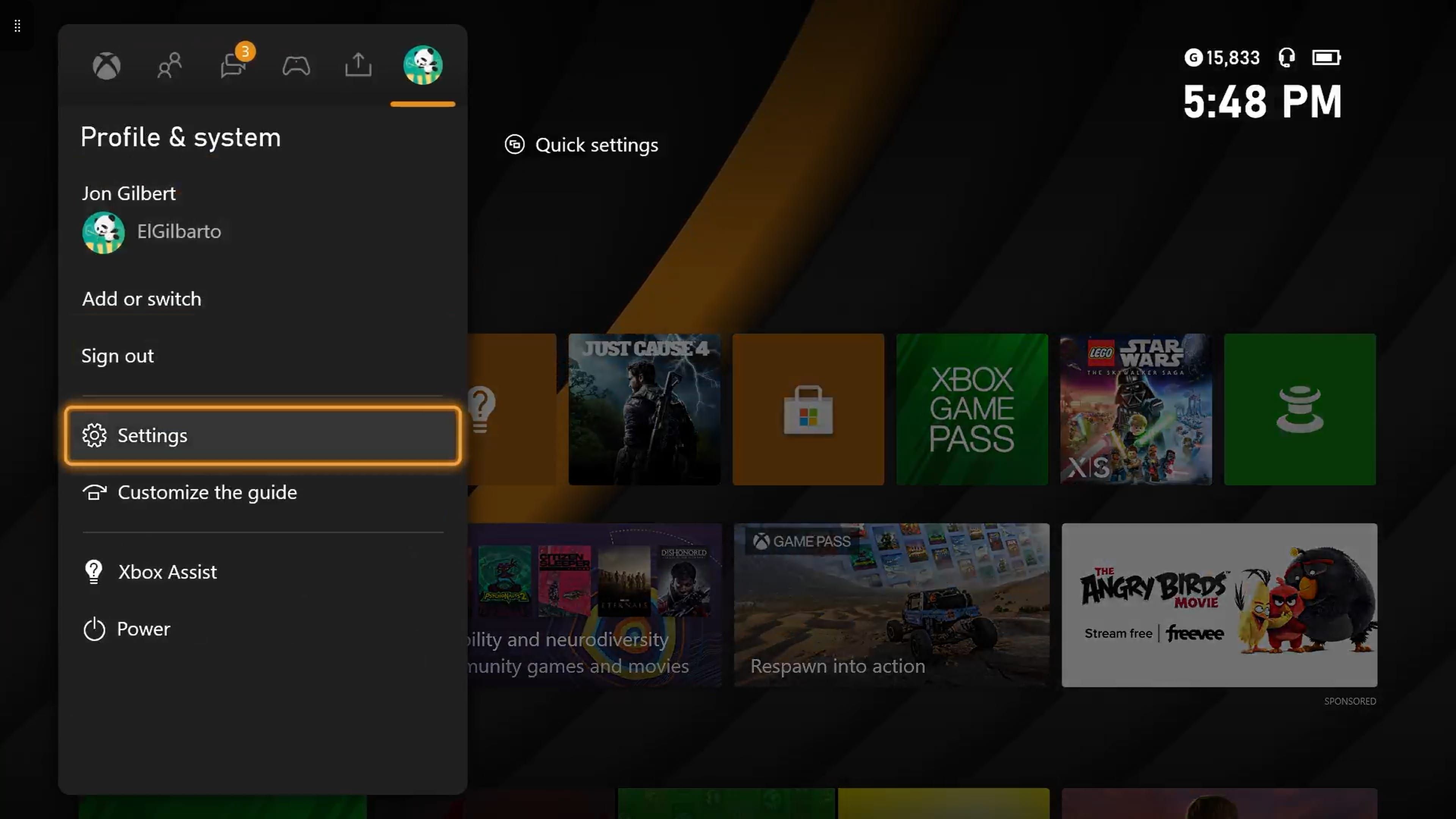
- حدد عام.
- حدد وضع السكون وبدء التشغيل.
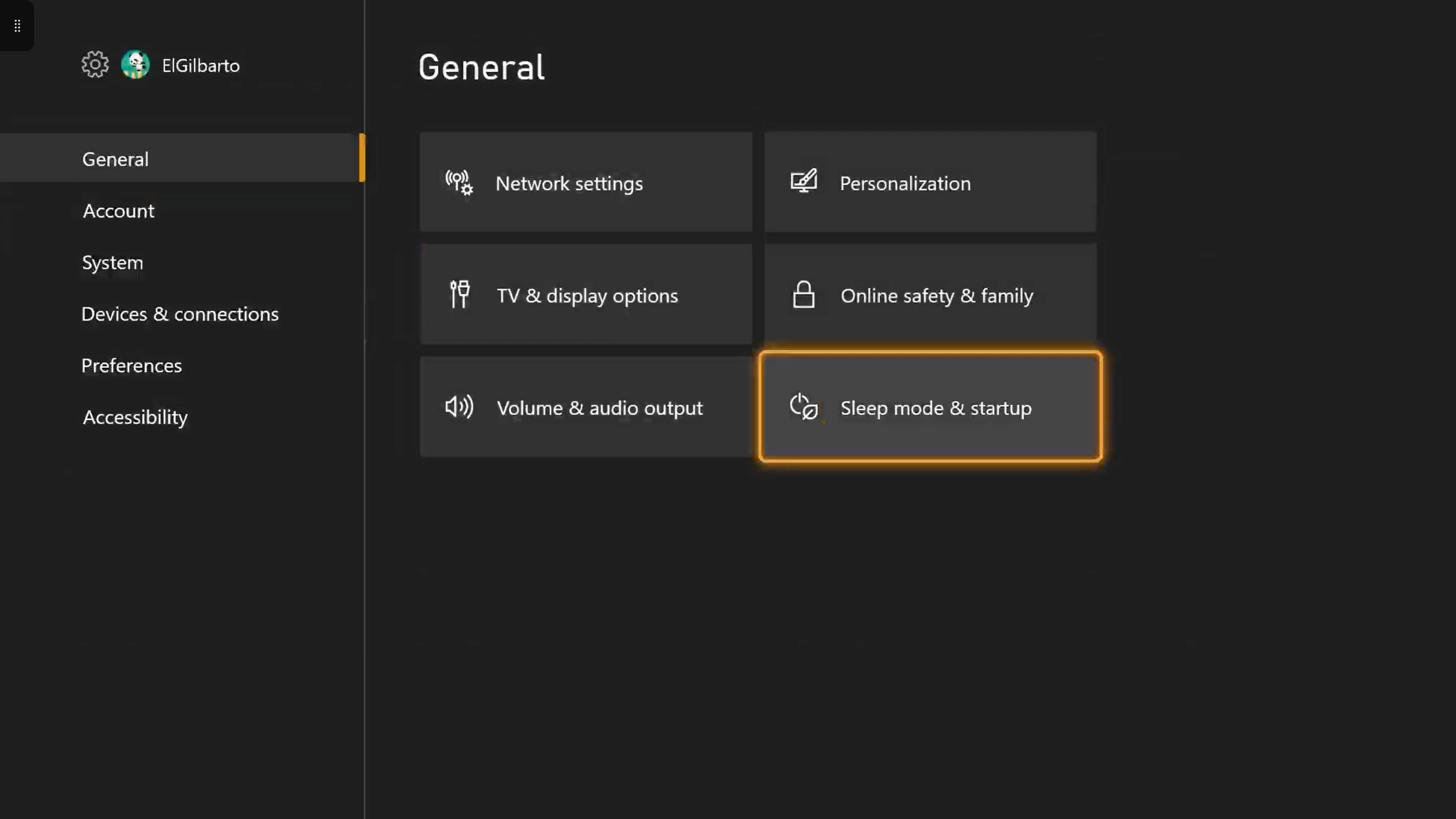
- حدد القائمة المنسدلة لوضع السكون.
- حدد وضع الاستعداد.
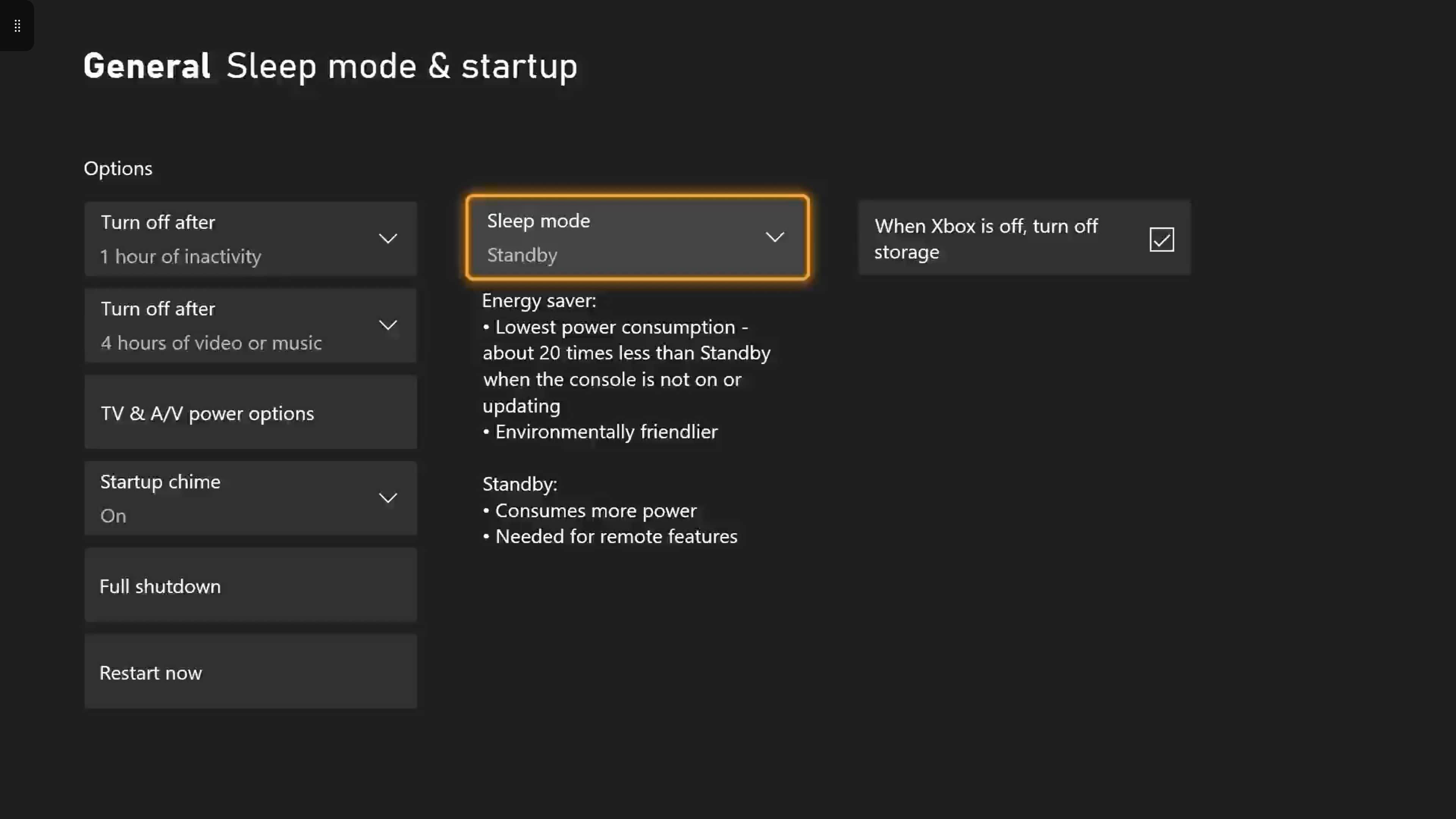
تم الآن تعيين Xbox على وضع الاستعداد ، مما سيسمح بتشغيله بواسطة مساعد Google.
كيفية تمكين المساعدين الرقميين على Xbox Series X | S
ستتيح لك هذه الخطوات تمكين Alexa و Google Assistant على جهاز Xbox Series X | S.
- اضغط على زر Xbox في وحدة التحكم الخاصة بك.
- مرر لليمين إلى الملف الشخصي والنظام (أسفل أيقونة ملفك الشخصي).
- حدد الإعدادات.
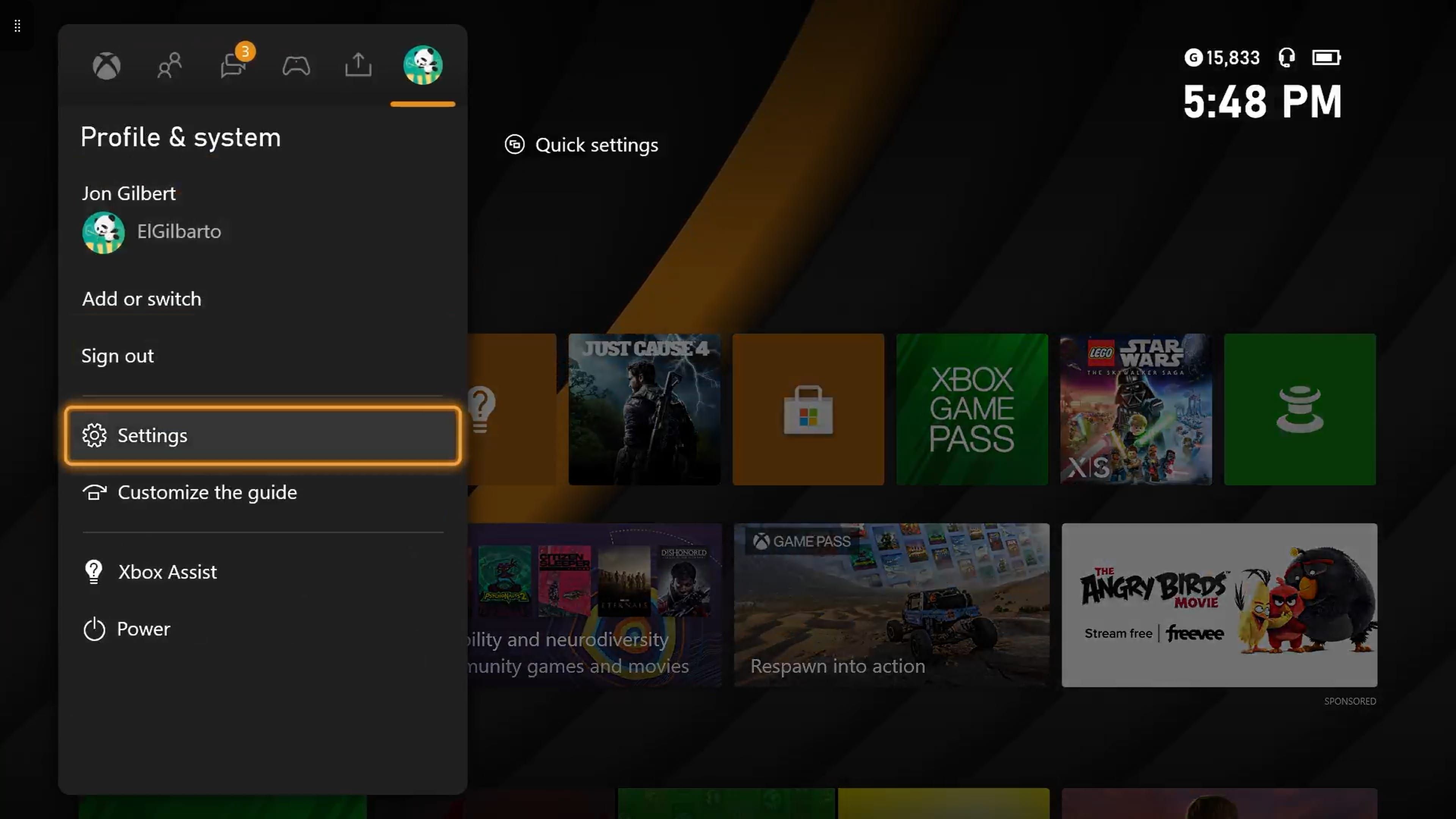
- قم بالتمرير لأسفل وصولا إلى” الأجهزة والوصلات”.
- حدد المساعدين الرقميين.

- حدد تمكين المساعدين الرقميين.

أصبح جهاز Xbox Series X | S جاهزًا الآن للاتصال بمساعد Google.
كيفية إضافة جهاز Xbox إلى تطبيق Google Home
تستغرق إضافة Xbox إلى Google Home بعض الوقت ، ولكن الخطوات ستكون مألوفة لأي شخص قام بتوصيل جهاز غير تابع لـ Google بالتطبيق من قبل.فقط تأكد من أن لديك تفاصيل حساب Microsoft الخاص بك في متناول اليد قبل أن تبدأ.
- افتح تطبيق Google Home.
- اضغط على زر علامة الجمع أعلى يسار الشاشة.
- انقر فوق”إعداد الجهاز”.صورتان
إغلاق
- انقر فوق”يعمل مع Google”.
- أدخل”Xbox” في شريط البحث وحدد خيار Xbox.صورتان إغلاق
- انقر فوق” متابعة”لتأكيد اختيارك.
- حدد الحساب الذي تستخدمه لتسجيل الدخول إلى Xbox.إذا لم يظهر حسابك هنا ، فانقر فوق استخدام حساب آخر.3 صور إغلاق
سترى الآن جهاز Xbox يظهر على شاشة صفحة Google الرئيسية.هذا يعني أنه تم إعداده بنجاح.ستحتاج إلى الاحتفاظ بجهاز قادر على الاستماع إلى أوامر مساعد Google في مكان قريب ، حيث لا يستطيع Xbox الاستماع إلى الأوامر نفسها.
إذا لم يكن لديك أي مكبرات صوت ذكية مثل Google Nest ، فيمكنك استخدام هاتفك.يمكنك أيضًا استخدام هاتفك لإرسال مقاطع فيديو إلى جهاز Xbox Series X | S.
استخدم مساعد Google للمساعدة في إدارة Xbox Series X | S
لقد انتهيت الآن من إعداد مساعد Google ، يمكنك إصدار أوامر صوتية بسيطة لجهاز Xbox Series X | S.
بينما يُعد تمكين”مساعد Google” على جهاز Xbox طريقة رائعة لتحسين تجربتك ، فهو ليس الشيء الوحيد الذي يمكنك القيام به.حاول إجراء الصيانة مثل ترقية محرك الأقراص الثابتة أو مسح ذاكرة التخزين المؤقت لتحسين الأداء.
